|
Possiamo cominciare
- Tavolozza dei
colori - imposta in primo piano il colore #c3aa8f e come
sfondo il colore #989495
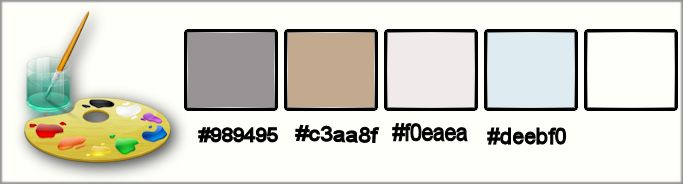
1. Apri
un'immagine trasparente di pixels 1125 x 645
2. Prepara un
gradiente di primo piano - stile Sprazzo di luce - così
configurato:
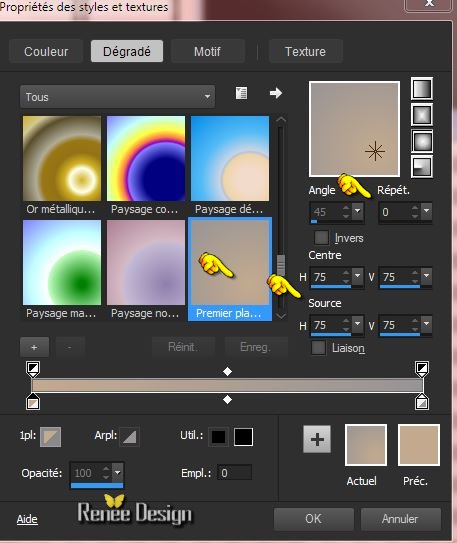
3. Attiva lo
strumento
 e riempi il livello con il gradiente
e riempi il livello con il gradiente
4. Tavolozza dei
colori - imposta in primo piano il colore #f0eaea
(ed otterrai questo gradiente)
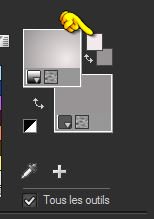
5. Livelli>Nuovo
livello raster
6. Attiva lo
strumento Selezione>selezione personalizzata


7. Attiva lo
strumento Riempimento (f) e riempi la selezione
con il gradiente

8. Effetti>Effetti
3D>Sfalsa ombra in nero 0/0/80/40
9. Effetti>Effetti
geometrici>Inclina
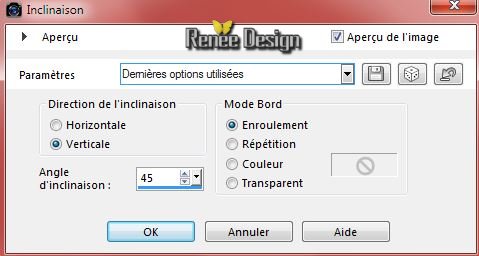
10. Effetti>Effetti
immagine>Scostamento
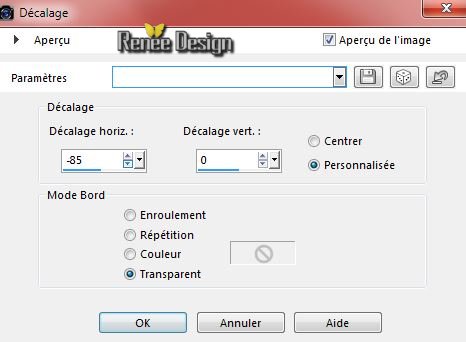
11. Livelli>Duplica
-
Immagine>Rifletti
12.
Livelli>Unisci>Unisci giù
13.
Effetti>Plugin>Simple – Left Right Wrap
14. Effetti>Plugin>Filter
Meister- FM Sample – Min-I-Max
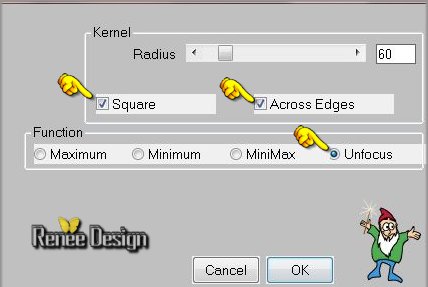
15.
Livelli>Nuovo livello raster
16.
Selezioni>Carica/salva
selezione>Carica selezione da disco - Cerca e carica la
selezione ‘’chenille_papillon_1’’
17. Attiva lo
strumento Riempimento
 e riempi
la selezione con il colore di sfondo e riempi
la selezione con il colore di sfondo
18.
Effetti>Plugin>Filters Unlimited 2.0– Render – Plasma (nel
menu seleziona il n.ro 85 )
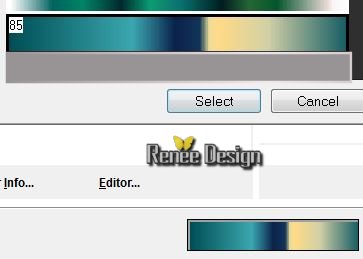 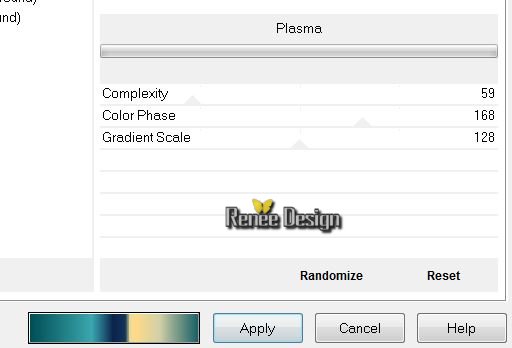

19.
Tavolozza dei livelli - cambia la modalità di
miscelatura di questo livello in Luce netta
- Tavolozza dei
livelli - posizionati sul livello Raster 2
20. Effetti>Plugin>AP[Lines]
Lines - Silverlining
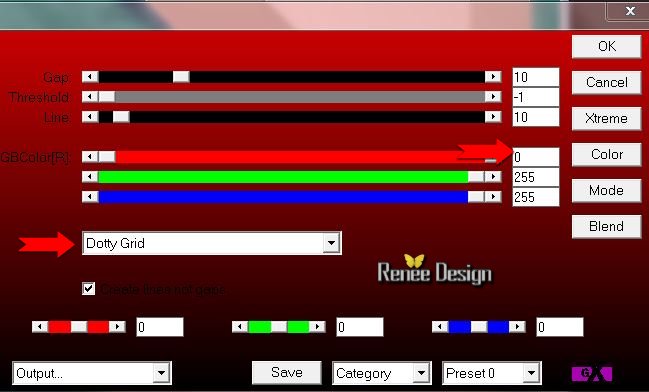
21. Tavolozza
dei livelli - cambia la modalità di miscelatura di
questo livello in Differenza
22.
Effetti>Plugin>Filters Unlimited 2.0- &<Bkg Designer
sf10 I>-Corner Right Wrap
23. Livelli>Unisci>Unisci visibile
24. Livelli>Duplica
25.
Selezioni>Carica/salva selezione>Carica selezione da
disco - Cerca e carica la selezione ‘’chenille_papillon_2’’
CANCELLA


26. Effetti>Plugin>Simple – 4 Way
average
27. Livelli>Nuovo livello raster
28. Attiva lo strumento Riempimento
(f) e riempi il livello con il colore di primo piano
#f0eaea
29. Livelli>Nuovo livello
maschera>Da immagine ‘’chenille au
papillon_masque’’

- Livelli>Unisci>Unisci gruppo
30. Livelli>Duplica
31. Immagine>Rifletti
32. Livelli>Unisci>Unisci giù
33. Tavolozza dei livelli - cambia
la modalità di miscelatura di questo livello in Luce
diffusa
- Tavolozza dei livelli -
posizionati in alto sul livello sottostante Copia di
Uniti
34.
Selezioni>Carica/salva selezione>Carica selezione da
disco - Cerca e carica la selezione ‘’chenille_papillon_3’’
35. Modifica>Taglia
- Modifica>Incolla come nuovo
livello

- Così si presenta la tavolozza dei
livelli:
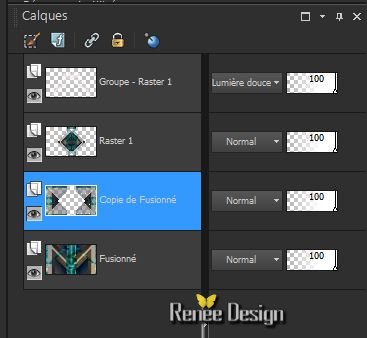
- Tavolozza dei livelli -
posizionati sul livello Copia di Uniti
36. Effetti>Plugin>Andromeda-
Design
Per
questo filtro, clic su
 di
Category e trova l'effetto category come
nell'immagine sottostante (1categorie) di
Category e trova l'effetto category come
nell'immagine sottostante (1categorie)
Quindi clic Pattern
>>Grains #1 Pattern
>>Grains #1
ed imposta i parametri e segno di spunta su
Mezzo- Anti-aliaset Set Box
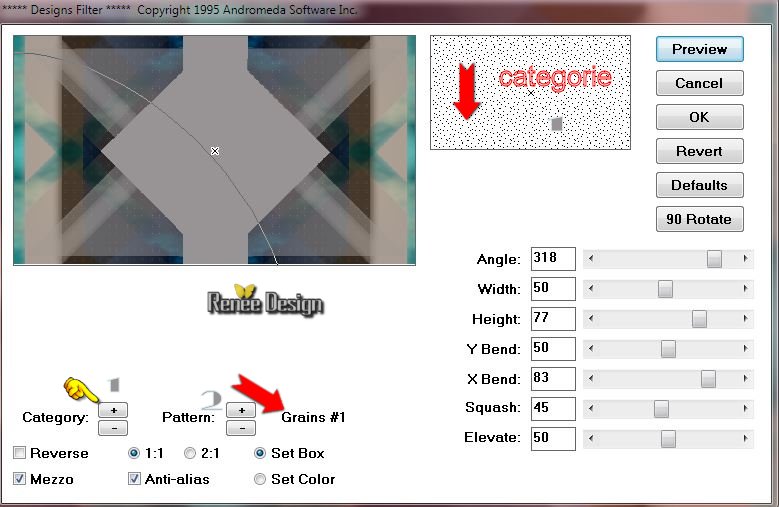
- Tavolozza dei livelli -
posizionati sul livello Raster 1 Se placer sur le calque
Raster 1
37. Effetti>Effetti 3D>Sfalsa ombra
- colore di primo piano
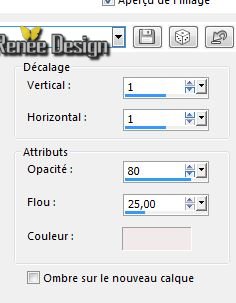
38.
Tavolozza dei colori - imposta in primo piano
la trama
« Paper1-GI_SteamPunkSampler’’
attenzione: segno
di spunta su Aggiungi Trama
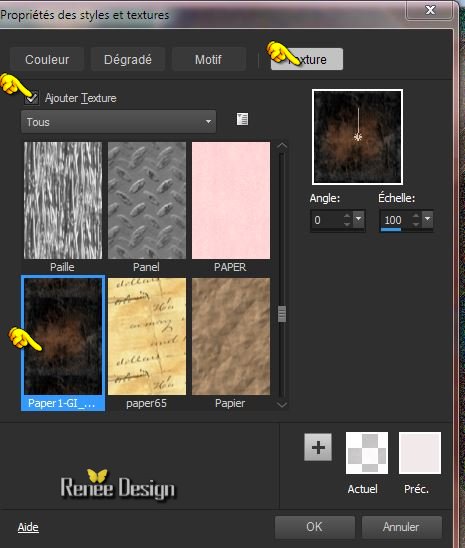
39.
Livelli>Nuovo livello
raster
40.
Selezioni>Carica/salva selezione>Carica selezione da
disco - Cerca e carica la selezione ‘’chenille_papillon_4’’
41. Attiva lo
strumento Riempimento
 e riempi
la selezione con la trama di primo piano e riempi
la selezione con la trama di primo piano

42. Tavolozza dei livelli - cambia
la modalità di miscelatura di questo livello in Luce
netta
43. Effetti>Effetti bordo>Aumenta
44. Apri il
tube ‘‘Renee_tube-kulik-larissa’’
- Immagine>Rifletti
- Immagine>Ridimensiona a 65%
- Modifica>Copia - torna al tuo lavoro ed incolla come
nuovo livello
45. Effetti>Effetti
immagine>Scostamento
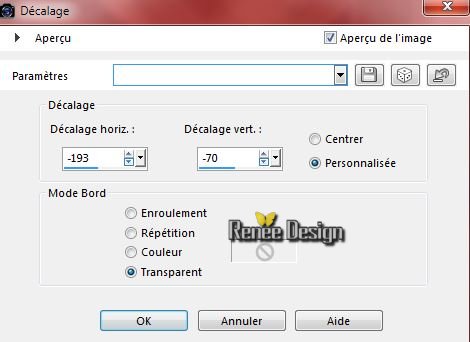
46. Livelli>Disponi>Sposta giù
Così si presenta la tavolozza dei
livelli:
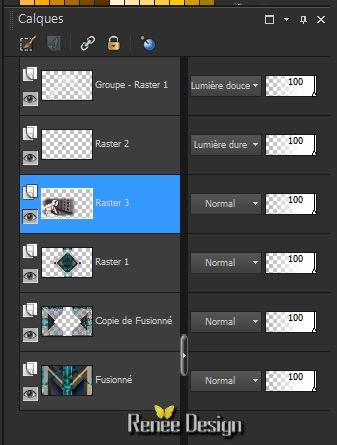
- Tavolozza dei livelli -
posizionati in alto
47. Apri il tube
"renee_tubechenille_papillon -Metamorphose.pspimage’’
- Modifica>Copia - torna al tuo
lavoro ed incolla come nuovo livello
- Posiziona correttamente
48. Apri il tub ‘’Belscrap_cage’’
Modifica>Copia - torna al tuo
lavoro ed incolla come nuovo livello
49. Effetti>Effetti
immagine>Scostamento

50. Livelli>Duplica
51. Effetti>Effetti di
distorsione>Onda
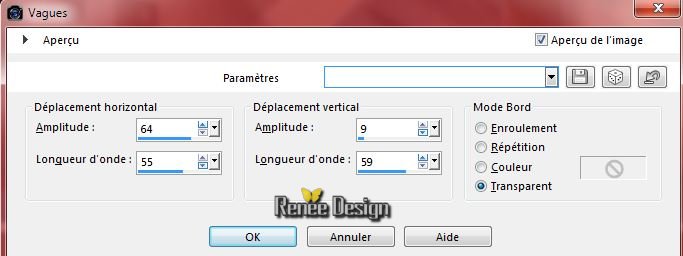
52. Due clic sul livello - si
aprirà questa schermata - configura le 3 parti così:
Generale/Intervallo di
miscelatura/Stile del livello
 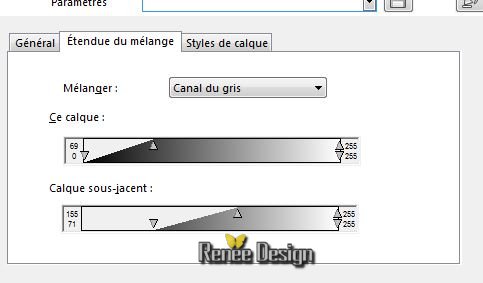 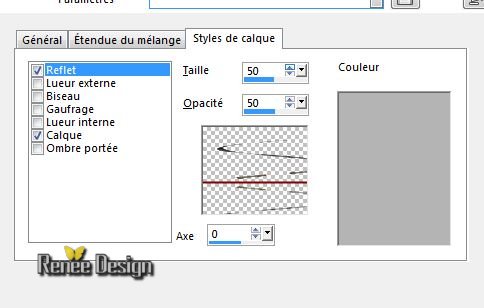
53. Tavolozza dei livelli - cambia
la modalità di miscelatura di questo livello in
Moltiplica
- Tavolozza dei colori - imposta in
primo piano il colore #deebf0 e come sfondo il
colore #989495
54. Livelli>Nuovo livello raster
55. Attiva lo strumento
Selezione>selezione personalizzata

56. Attiva lo strumento Riempimento
(f) e riempi il livello con il colore di primo piano

57. Effetti>Plugin>Alien Skin
Eye Candy 5 - Impact – Motion Trail – Preset
‘’renee_papillon_motionTrail’’
58. Tavolozza dei livelli - cambia
la modalità di miscelatura di questo livello in
Luminanza - Diminuisci l'opacità a 83
59. Effetti>Effetti immagine>Motivo
unico
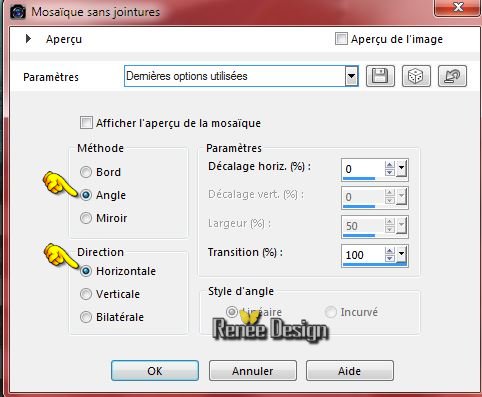
60. Apri il tube
‘’papillons-tutoRenee »
- Su questo tube, posizionati sul
livello papillon 2
- Modifica>Copia - torna al tuo
lavoro ed incolla come nuovo livello
- Posiziona a destra
61. Effetti>Effetti 3D>Sfalsa ombra
in bianco
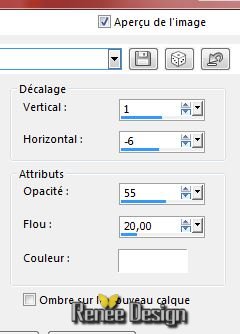
62. Livelli>Disponi>Sposta giù -
sotto al livello della gabbia Raster 5
- Tavolozza dei livelli -
posizionati in alto
63. Sullo stesso tube,
posizionati sul livello papillon 1
- Modifica>Copia - torna al tuo
lavoro ed incolla come nuovo livello
- Posiziona a sinistra
64. Effetti>Effetti 3D>Sfalsa ombra
in bianco
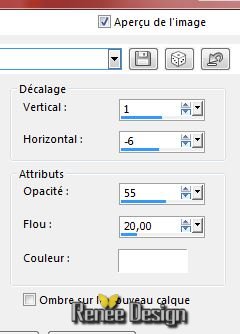
65. Apri il
tube ‘’ chenille
au papillon_image1’’
- Modifica>Copia
- torna al tuo lavoro ed incolla come nuovo livello
- Attiva lo
strumento  e posiziona così:
e posiziona così:
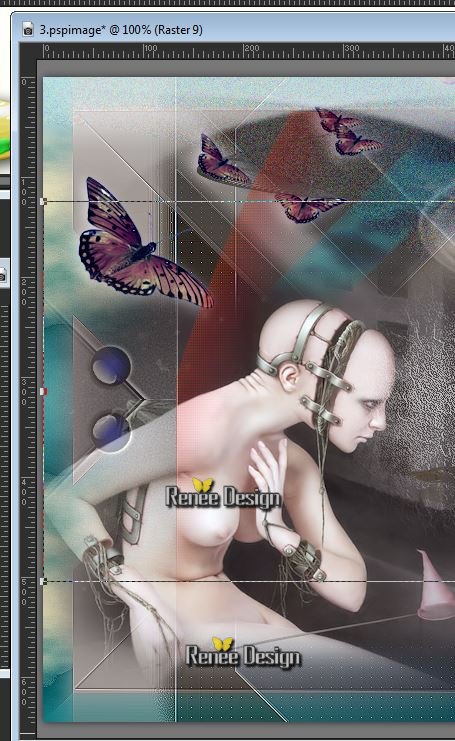
66. Apri il tube ‘’ chenille
au papillon_image2’’
- Modifica>Copia
- torna al tuo lavoro ed incolla come nuovo livello
67. Effetti>Effetti
immagine>Scostamento
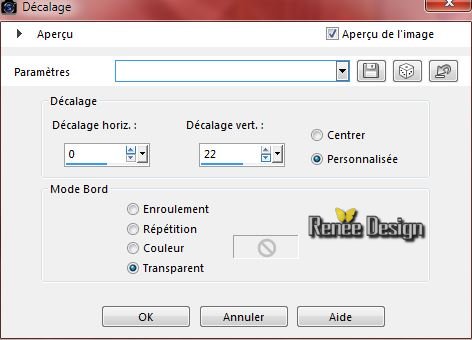
68. Immagine>Aggiungi
bordatura 1 pixel colore #989495
69. Immagine>Aggiungi
bordatura 55 pixels colore #c3aa8f
70.
Attiva lo strumento
 e
seleziona la bordatura di 55 pixels e
seleziona la bordatura di 55 pixels
71.
Effetti>Plugin>Filters Unlimited 2.0- &<Background
Designers IV>- @Night Shadow Pool
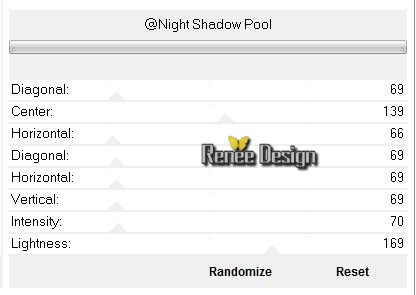
72.
Effetti>Plugin>AAA Frame - Foto Frame
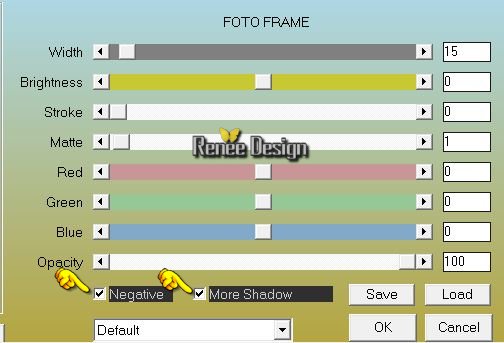
73. Selezioni>Inverti
74. Effetti>Plugin>AAA Frame
- Foto Frame (stessi parametri)
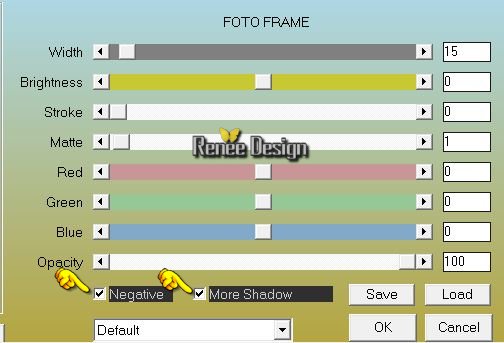

75. Apri il tube ‘’ chenille au
papillon_image3.png’’
- Modifica>Copia - torna al tuo
lavoro ed incolla come nuovo livello
- Posiziona a sinistra
76. Incolla il tube del titolo o
scrivine uno a tuo gusto con il font allegato
77. Livelli>Unisci>Unisci tutto
78. Immagine>Ridimensiona a 995
pixels di larghezza
Il
tutorial è terminato
Spero abbiate gradito eseguirlo
Grazie
Renée
Scritto il 4 giugno 2015
pubblicato
nel 2015
*
Ogni somiglianza con una lezione esistente è una pura
coincidenza
*
Non dimenticate di ringraziare i tubeurs e le
traduttrici che lavorano con e per noi.
Grazie
|